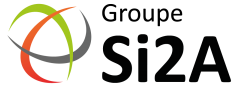Organiser son environnement
Réaliser les actions essentielles
Ouvrir et fermer l'application, ouvrir un ou plusieurs classeurs, ouvrir un classeur récemment modifié
Créer un nouveau classeur.
Enregistrer et sauver un classeur, l'enregistrer sous un nouveau nom.
Enregistrer sous un autre type : ancienne version, modèle, autre tableur, texte tabulé
Naviguer entre classeurs ouverts, afficher les classeurs.
Ajuster et paramétrer pour une meilleure productivité
Modifier quelques options: enregistrement automatique, dossier par défaut à l'ouverture, derniers fichiers utilisés, options de correction, propriétés du document (auteur, lignes, dates),langue, dictionnaire personnel.
Utiliser et exploiter l'aide fournie.
Utiliser la fonction Zoom.
Afficher et cacher les barres d'outils, la barre de formule, la barre d'état, le Ruban, fractionner, figer les volets
Travailler les cellules
Insérer et sélectionner
Expliquer pourquoi une cellule ne devrait contenir qu'une information : (un prénom, un nom, mais pas les deux).
Respecter les bonnes pratiques lors de la création d'une liste : pas de ligne/colonne vide, s'assurer que les cellules entourant la liste sont vides.
Saisir un nombre, une date ou du texte.
Sélectionner une ou plusieurs cellules, adjacentes ou non, une plage de cellules.
Éditer et trier
Ajouter du texte dans une cellule, remplacer par un nouveau contenu.
Utiliser les opérations Annuler et Répéter.
Utiliser de la fonctionnalité Rechercher.
Utiliser de la fonctionnalité Remplacer.
Trier (croissant ou décroissant) une plage de cellules, puis selon critères simples.
Copier, Déplacer, Supprimer
Copier une cellule (ou une plage de cellules) dans une feuille (ou entre feuilles).
Utiliser la poignée de recopie (séries incrémentées standards).
Déplacer des cellules ou plages de cellules.
Supprimer des contenus ou de formats de cellules
Gérer les feuilles de calcul
Gérer lignes et colonnes
Sélectionner une ou plusieurs lignes, adjacentes ou non.
Sélectionner une ou plusieurs colonnes, adjacentes ou non.
Insérer ou supprimer des lignes ou des colonnes.
Ajuster ou modifier les largeurs de lignes ou colonnes, masquer une ligne ou une colonne.
Fractionner, figer les volets pour voir les titres de colonnes ou de lignes, libérer les volets.
Gérer des feuilles de calcul
Passer d'une feuille à une autre.
Insérer une nouvelle feuille, supprimer une feuille.
Respecter les bonnes pratiques : bien nommer et organiser les feuilles de calcul.
Copier, déplacer, renommer une feuille dans le classeur.
Calculer : formules et fonctions
Mettre en œuvre des formules arithmétiques
Respecter les bonnes pratiques pour la création de formules : utilisation de références à des cellules, précautions dans les références si la formule va être recopiée.
Réaliser des formules simples utilisant des références à des cellules, des opérateurs arithmétiques, et des parenthèses.
Expliquer les valeurs d'erreur usuelles dans les formules erronées : #NOM, #DIV/0, #REF.
Décrire la notion de référence relative, semi absolue, absolue, et utiliser les références pour les recopies ultérieures.
Utiliser des fonctions simples
Utiliser les fonctions standards simples : somme, moyenne, minimum, maximum, comptage, cellules vides.
Utiliser les fonctions conditionnelles : SI, SOMME.SI, NB.SI.
Mettre en forme
Mettre en forme nombres et dates
Formater les nombres dans les cellules : décimales, milliers, ajustement de colonne
Formater les dates, les quantités financières.
Formater les Pourcentages.
Mettre en forme des contenus
Changer la police, la taille des caractères.
Mettre en Gras, en Italiques, Souligné.
Mettre des couleurs aux contenus et dans les cellules.
Copier le formatage d'une cellule dans une autre
Gérer Alignement, Bordures
Appliquer le retour à la ligne automatique dans les cellules.
Aligner les contenus de cellules (droite, gauche, centré, haut, bas), changer l'orientation.
Fusionner des cellules pour centrer un texte.
Ajouter des bordures et le quadrillage dans une plage de cellules.
Insérer des graphiques
Créer des graphiques
Créer un graphique : décrire les types courants : histogrammes, courbes, secteurs
Choisir le type en fonction des données, sélectionner les cellules participant au graphique.
Changer le type de graphique.
Déplacer, changer la taille, supprimer un graphique.
Éditer un graphique
Modifier, supprimer, ajouter la légende, un titre.
Ajouter des étiquettes de données : axes, secteurs.
Changer les couleurs de fond du graphique, de la légende, du titre.
Changer les couleurs des composants du graphique : barres, lignes, secteurs.
Changer la taille et la couleur de texte du titre, des axes, de la légende.
Imprimer
Mettre en page des feuilles de calcul
Marges : haut, bas, gauche, droite, et vérifications.
Orientation (portrait, paysage), et taille du papier.
Ajuster l’impression des feuilles de calcul à la taille du papier.
Créer et modifier un en-tête ou un pied de page.
Insérer des champs dans en-tête ou pied de page : numéro de page, nombre de pages, date, nom du classeur, nom de la feuille.
Vérifier et paramétrer avant impression
Décrire l’importance de la vérification des formules, de la correction orthographique.
Activer ou non de l'impression du quadrillage.
Définir des lignes ou colonnes fixes à imprimer sur chaque page.
Utiliser l’Aperçu avant impression, affichage des sauts de pages.
Paramétrer l'impression : sélection de cellules, graphique, feuille ou sélection de feuilles, classeur, nombre de copies, imprimante